Word模板的创建与应用详解 —— 快速提升文档格式效率#前言#当我们经常写某一类文档,比如报告、论文或合同,往往都会有固定且类似的格式要求。如果每次都要重复手动调整,既浪费时间又容易出错。此时,Word模板(Template) 就成为高效且规范化排版的利器。
本文分为两部分:
如何创建一个符合格式要求的Word模板如何将模板应用到新文档和已存在的Word文档中1. 如何制作 Word 模板#1.1 设计并调试格式样式#模板的核心是格式定义,比如标题级别、正文字体、段落间距、页眉页脚样式、页码等。制作模板之前,你需要:
根据需求修改并统一字体、字号、行距、段前段后距离调整标题样式(Word内置样式或自定义样式)设置页眉页脚、页面布局(页边距、纸张方向)加入格式示例,如目录样式、封面页等你可以参考:Word快速修改全文格式技巧详解
1.2 保存为模板文件#完成格式调整后,保存为模板格式:
点击 文件 → 另存为选择保存位置(建议使用默认的“个人模板”文件夹,方便管理)在“保存类型”下拉菜单中选择 Word启用宏的模板 (*.dotm) 或 Word模板 (*.dotx)输入模板名称,点击保存⚠️ .dotx 是无宏模板,安全第一;如果包含宏,则需用 dotm 格式。
1.3 设置默认个人模板路径(可选)#为了方便访问个人模板,可以设置默认模板文件夹:
点击 文件 → 选项选择左侧保存在“默认个人模板位置”填写模板所在文件夹(比如:C:\Users\你的用户名\Documents\Custom Office Templates)点击确定2. 模板的修改与管理#如果想修改模板样式,右击模板文件,选择“编辑”即可直接打开模板进行修改,保存后模板会更新。**注意:**双击模板一般是基于该模板新建一个空白文档,编辑并保存该文档不会改变模板本身。使用过程中如果直接修改了文档样式并选择“基于该模板的新文档”更新模板,模板本身也会自动保存更改。3. 如何使用模板新建文档#打开 Word,点击 新建在“个人”标签中,找到并点击你保存的模板Word 会基于模板创建一个新文档,格式和样式均按模板提供4. 如何将模板应用到已存在的Word文档#有时你已经有了现有文档,想直接套用新的模板格式,该怎么做呢?
请按照以下步骤操作:
操作步骤#打开你想应用模板的 Word 文档。点击 文件 → 选项。在弹出的“Word选项”窗口,选择左侧的 加载项。在窗口底部“管理”下拉框中选择 模板,然后点击旁边的 转到 按钮。
在“模板和加载项”对话框中:勾选 自动更新文档样式(确保模板格式能够应用到文档)点击 附加… 按钮,选择你的模板文件(.dotx 或 .dotm)
选择好模板后点击 打开,然后点击 确定 返回。此时模板已成功应用于当前文档。取消模板恢复默认设置#重复上述步骤打开“模板和加载项”对话框。在“文档模板”项中,点击右侧的 附件 按钮。选择默认的 Normal.dotm 模板(默认路径通常为 C:\Users\你的用户名\AppData\Roaming\Microsoft\Templates\Normal.dotm)。点击“确定”,恢复到Word的默认模板设置。5. 应用模板后可能遇到的问题及建议#样式没有变化:请确保勾选了“自动更新文档样式”,否则模板样式不会直接应用。文档内容排版异常:模板应用后格式可能与原文档有冲突,建议备份文档再应用模板。宏安全提示:如果模板中包含宏(.dotm),首次打开时Word可能会提示安全警告,请根据需要启用宏。6. 总结#操作主要步骤说明创建模板设计样式 → 另存为 .dotx/.dotm快速复用格式,避免重复设置设置默认模板文件夹文件 → 选项 → 保存 → 设置个人模板路径方便模板统一管理模板修改右击模板 → 编辑直接修改模板内容,节省重复操作基于模板新建文档Word新建 → 个人 → 选择模板快速创建符合格式的文档给已有文档应用模板文件→选项→加载项→模板管理→附加模板→自动更新文档样式给旧文档快速套用新版格式通过以上步骤,你可以轻松制作符合要求的Word模板,同时也能快速将模板套用到已存在的文档中,极大地提升办公、写作效率。希望本文对你的Word排版和模板管理有所帮助!
参考资料#Word使用技巧:快速修改全文格式
Word使用技巧:模板制作与使用
ExtendOffice:如何将Word模板应用于已有文档